Ulepsz schowek Gnome Shell za pomocą Pano
Spójrzmy prawdzie w oczy, domyślny schowek Gnome Shell nie jest zbyt dobry. Zainstaluj Pano, aby ulepszyć korzystanie ze schowka!
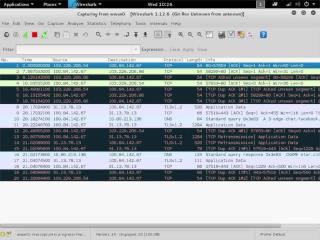
Wireshark to narzędzie do analizy pakietów typu open source dostępne dla systemu Linux i innych platform. Służy do badania pakietów sieciowych pod kątem rozwiązywania problemów, rozwoju i bezpieczeństwa. Narzędzie Wireshark obsługuje praktycznie wszystkie systemy operacyjne, w tym Ubuntu, Debian, Arch Linux, Fedora, OpenSUSE, a nawet Flatpak. Aby zainstalować Wireshark w systemie Linux, otwórz terminal, naciskając Ctrl + Alt + T lub Ctrl + Shift + T. i postępuj zgodnie z poniższymi instrukcjami.
Instrukcje dotyczące Ubuntu
W Ubuntu najlepszym sposobem korzystania z Wireshark jest włączenie PPA innej firmy. Powodem jest to, że PPA zapewni szybsze aktualizacje, których system operacyjny Ubuntu nie może zapewnić.
Aby włączyć PPA innej firmy, przejdź do terminala i użyj polecenia add-apt-repository .
sudo add-apt-repository ppa: wireshark-dev/stable
Po dodaniu PPA do Ubuntu nadszedł czas, aby użyć polecenia aktualizacji , ponieważ wymagane jest pobranie pliku wersji dla repozytorium oprogramowania Wireshark.
aktualizacja sudo apt
Po użyciu polecenia aktualizacji bez wątpienia zauważysz, że istnieją aktualizacje oprogramowania gotowe do zainstalowania. Ważne jest, aby zainstalować te oczekujące aktualizacje, aby Wireshark działał jak najlepiej.
Aby zainstalować aktualizacje oprogramowania, uruchom polecenie upgrade .
aktualizacja sudo apt -y
Gdy wszystko jest aktualne, możesz bezpiecznie zainstalować najnowszą wersję Wireshark na Ubuntu.
sudo apt zainstaluj wireshark
Instrukcje Debiana
Dostępne są pakiety Wireshark dla użytkowników Debiana gotowe do zainstalowania w repozytorium oprogramowania „Debian Main”. Aby działał w twoim systemie, użyj polecenia Apt-get poniżej w oknie terminala.
sudo apt-get zainstaluj wireshark
Należy pamiętać, że pakiety Wireshark dostępne dla użytkowników Debiana są żałośnie nieaktualne. Powodem, dla którego program jest nieaktualny, jest to, że Debian Linux dostarcza aktualizacje oprogramowania i nowe funkcje w znacznie wolniejszym tempie w porównaniu z innymi systemami operacyjnymi.
Jeśli nie jesteś zadowolony, że wydanie Wireshark w systemie Debian Linux nie jest nowością, możesz włączyć Backports Debiana, aby uzyskać bardziej nowoczesne wersje.
Nie chcesz włączać Backports Debiana, ale nadal chcesz nowszą wersję Wireshark? Zamiast tego rozważ wykonanie instrukcji Flatpak w tym przewodniku.
Instrukcje dotyczące Arch Linux
Zarówno wersja wiersza poleceń, jak i wersja Qt Wireshark są dostępne dla użytkowników Arch Linux w repozytorium oprogramowania „Społeczność”. Aby zainstalować oprogramowanie na komputerze Arch, musisz ręcznie włączyć „Społeczność”, ponieważ nie każda dystrybucja ma to domyślnie włączone.
Aby włączyć „Społeczność”, uzyskaj root w swoim terminalu za pomocą su .
su -
Po uzyskaniu roota otwórz plik /etc/pacman.conf w edytorze tekstu Nano.
nano -w /etc/pacman.conf
Przewiń edytor tekstu, aż znajdziesz „Społeczność” i usuń przed nim symbol #, a także linie bezpośrednio pod nim. Następnie zapisz zmiany, naciskając Ctrl + O i wyjdź za pomocą Ctrl + X .
Ponownie zsynchronizuj Pacmana, aby móc dodać pakiety społecznościowe do bazy danych programu na swoim komputerze.
Pacman -Syy
Na koniec zainstaluj najnowszą wersję Wireshark.
pacman -S wireshark-qt
lub
pacman -S wireshark-cli
Instrukcje Fedory
Obecnie aplikacja Wireshark jest gotowa do użycia w Fedorze Linux dzięki włączeniu jej do repozytorium oprogramowania „Fedora i386” i „Fedora x86_64”. Aby działał w systemie, uruchom okno terminala i użyj menedżera pakietów DNF , aby go załadować.
sudo dnf zainstaluj wireshark
Instrukcje OpenSUSE
Na stronie pobierania witryny Wireshark programiści twierdzą, że obsługują OpenSUSE Linux, ale niestety nie ma bezpośredniego linku do pakietu.
Pomimo oczywistego zaniedbania ze strony dewelopera Wireshark dla użytkowników OpenSUSE Linux, program jest dostępny za pośrednictwem szerokiej gamy repozytoriów oprogramowania, w różnych wersjach.
Obecnie najnowsza stabilna wersja Leap 15, Leap 42.3 i Tumbleweed to wersja 2.4. Instalacja nie wymaga żadnych specjalnych czynności. Po prostu uruchom okno terminala i użyj instalatora Zypper .
Wireshark 2,4
sudo zypper zainstaluj wireshark
Wireshark 3.0
Wireshark 2.4 to przydatna wersja dla zwykłych użytkowników, ale jeśli korzystasz z OpenSUSE i potrzebujesz najnowszych funkcji, musisz włączyć repozytorium narzędzi sieciowych innych firm.
Uwaga: obecnie można zainstalować Wireshark 3 tylko w OpenSUSE Leap 15. 42.3 i Tumbleweed nie są obecnie obsługiwane.
Aby dodać repozytorium narzędzi sieciowych, użyj polecenia zypper addrepo .
sudo zypper addrepo https://widehat.opensuse.org/opensuse/repositories/network:/utilities/openSUSE_Leap_15.0/ network-utilities
Po skonfigurowaniu nowego repozytorium użyj funkcji refresh .
odświeżenie sudo zypper
Na koniec zainstaluj Wireshark
zypper zainstalować wireshark
Instrukcje Flatpak
Wireshark jest dostępny w sklepie z aplikacjami Flathub jako pakiet Flatpak, więc jeśli korzystasz z dystrybucji Linuksa, której programiści Wireshark nie obsługują, możesz łatwo zainstalować aplikację za pomocą następujących poleceń.
Uwaga: używanie Flatpak w systemie Linux wymaga włączenia środowiska wykonawczego Flatpak. Jeśli nie masz pewności, jak zainstalować to środowisko wykonawcze, zapoznaj się z naszym szczegółowym przewodnikiem na ten temat .
flatpak remote-add --jeśli-nie-istnieje flathub https://flathub.org/repo/flathub.flatpakrepo flatpak zainstaluj flathub org.wireshark.Wireshark
Spójrzmy prawdzie w oczy, domyślny schowek Gnome Shell nie jest zbyt dobry. Zainstaluj Pano, aby ulepszyć korzystanie ze schowka!
Czy potrzebujesz świetnego nieliniowego edytora wideo dla swojego systemu Linux? Spraw, aby Davinci Resolve 17 działał z tym przewodnikiem!
Wallpaper Downloader to zręczny program do pobierania i zarządzania tapetami dla systemu Linux. Obsługuje większość środowisk graficznych Linux i jest bardzo łatwy w użyciu. Ten przewodnik
Chcesz przetestować Tuxedo OS na komputerach Tuxedo? Dowiedz się, jak zainstalować najnowszą wersję Tuxedo OS na swoim komputerze.
Czym jest plik DEB? Co ty z tym robisz? Poznaj wiele sposobów instalowania plików DEB na komputerze z systemem Linux.
Dying Light to gra wideo typu survival horror z 2015 roku opracowana przez Techland i wydana przez Warner Bros Interactive Entertainment. Gra koncentruje się na
Neptune używa środowiska graficznego KDE Plasma 5 i ma na celu dostarczenie eleganckiego systemu operacyjnego. Oto jak zainstalować Neptune Linux na swoim komputerze.
Chcesz wypróbować nowy system operacyjny Ubuntu oparty na pakietach Snap? Dowiedz się, jak wdrożyć go na maszynie wirtualnej, korzystając z tego przewodnika.
Undertale to niezależna gra RPG z 2015 roku, opracowana i opublikowana przez twórcę gier Toby'ego Foxa. Ten przewodnik obejmie pobieranie i instalowanie Undertale na twoim komputerze
Total War: Three Kingdoms to turowa gra strategiczna RTS opracowana przez Creative Assembly. Oto jak grać w systemie Linux.




